Eine der beliebteren Fragen bei der Kummerbox dreht sich um das lokale Sichern von Youtube-Videos. Zumindest wir Digital Immigrants scheinen das Bedürfnis zu haben, manche Daten in Händen (bzw. auf der eigenen Festplatte) zu halten.
Nebst diesem (fast schon prähistorisch zu nennenden) Impuls gibt es natürlich auch handfeste Gründe fürs Youtube-Rippen. Beispielsweise möchte man ein Video auch offline zeigen oder auf DVD brennen (natürlich nur zum Privatgebrauch). Ich brauche gelegentlich auch nur die Tonspur, um einen Ausschnitt in einer Sendung zu zitieren. Und wer selbst Videos auf Youtube lagert, möchte vielleicht auch einfach nur an seine eigenen Videodateien gelangen.
Mit HTML5 wird es viel einfacher
Nun gibt es viele Tricks, Youtube zu rippen, zum Beispiel den notorischen Downloadhelper für Firefox. Es geht in Firefox aber auch ohne Add-On. Und zwar dank HTML5.
Als Erstes ist daher unter youtube.com/html5 der HTML5-Player einzuschalten: Einfach unten auf Am HTML5-Test teilnehmen klicken.
Nun werden Videos nicht mithilfe von Flash, sondern direkt im Browser abgespielt. Darum tauchen Sie auch in der Seiteninformationen auf. Sie sind im Menü Extras zu finden. Bei Windows drückst du zur Anzeige der Menüleiste die Alt-Taste. Auf dem Mac lässt sich das Fenster auch mit ⌘i aufrufen.
Dann wechselst du zur Rubrik Medien und suchst in der Liste den Eintrag mit Typ «Video». Klickt man unter Medienvorschau auf das Bild, spielt das Video auch direkt im Fenster. Nun braucht man nur auf die Schaltfläche Speichern unter zu klicken, und schon wird das Video heruntergeladen.
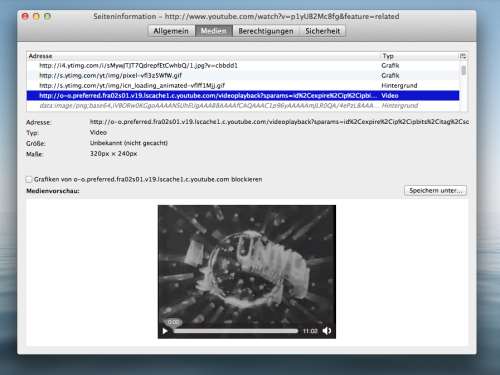
Firefox speichert die Datei unter dem Namen videoplayback.htm. Klickt man darauf, passiert nichts Vernünftiges (vielleicht stürzt auch Firefox ab, wenn man versucht, die Datei zu öffnen).
Das passende Format eruieren
Es ist daher nötig, die Dateiendung abzuändern. Welche Endung die richtige ist, hängt vom Format ab, das der Browser angefordert hat. Unter youtube.com/html5 ist ersichtlich, welches Format unterstützt wird. Wenn dort beispielsweise WebM grün hinterlegt erscheint, ändert man entsprechend die Endung von .htm in .webmv ab – und schon spielt das Video in VLC. Leider unterstützt Firefox kein h.264 (daran ändert auch HTML5 Extension for Windows Media Player Firefox Plug-in nichts). Handbrake transcodiert WebM aber anstandslos.
Noch ein kleiner Extra-Tipp für Audacity-Nutzer (der noch praktischer wäre, wenn Firefox h.264 unterstützen würde): Zieht man eine .m4v– oder eine .mp4-Datei aufs Audacity-Fenster, erscheint ohne weiteres Zutun die Tonspur im Editor – ein Demuxen über QuickTime oder ein anderes Tool kann man sich einfach sparen…